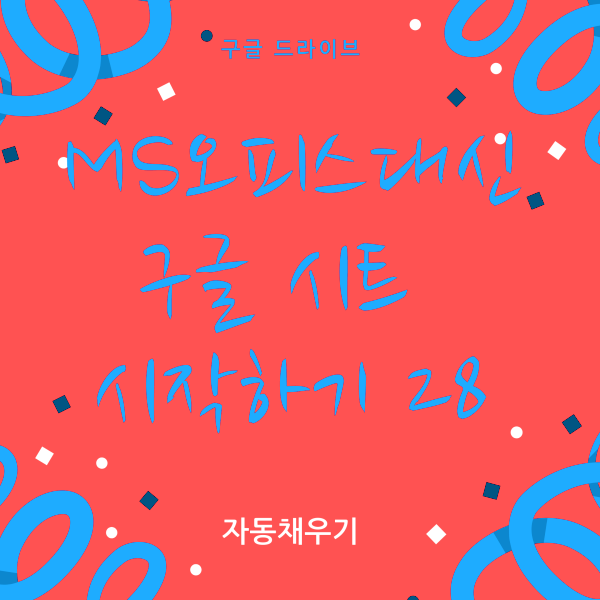
구글 스프레드시트에서 주로 작업하는 것은 숫자입니다.
여러 셀들에 숫자 데이터를 채우고 각 셀들끼리 더하기 빼기 곱하기 등 다양한 참조를 해서 새로운 데이터를 만들어 냅니다.
구글 스프레드시트 기능은 다양하고 결과 값은 같지만 각 수식적용은 다양하게 좀 더 편하게 만들수 있습니다.
구글 스프레드시트의 여러 기능을 알아갈수록 말입니다. 따라서 제가 설명드리는 이 방법이 정답! 이 아닙니다.
좀 더 쉽게 하는 방법을 각자 생각해 보시면 좋을것 같습니다.
함수 수식을 이용하면 좀더 편하게 셀을 채울수가 있는데요, 오늘은 그걸 공유하고자 합니다.
수식 적용셀 자동 채우기
1.이전에 작성해본 구글매매일지인 구글주가 스프레드시트 파일을 불러옵니다. 지난번 iferror함수 등을 설명하면서 작성해보았습니다.
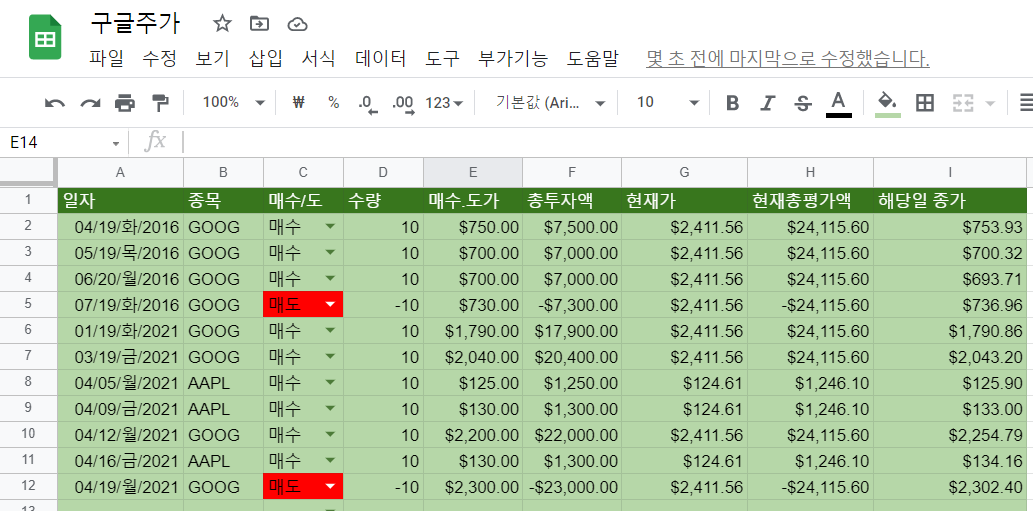
2.이 매매일지에서 F~I열은 수식이 적용되어있습니다.
5/27일에 구글을 또 10주 샀습니다. 입력후 해당열을 드래그해서 잡은후 아래로 내려서 적용시킵니다.
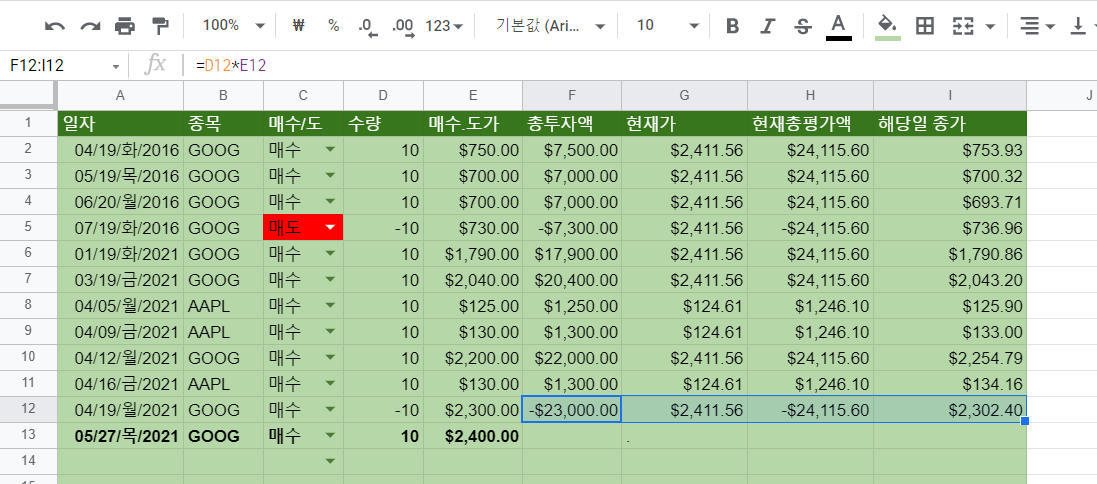
3.아래 화면처럼 잘 적용되어서 나옵니다.
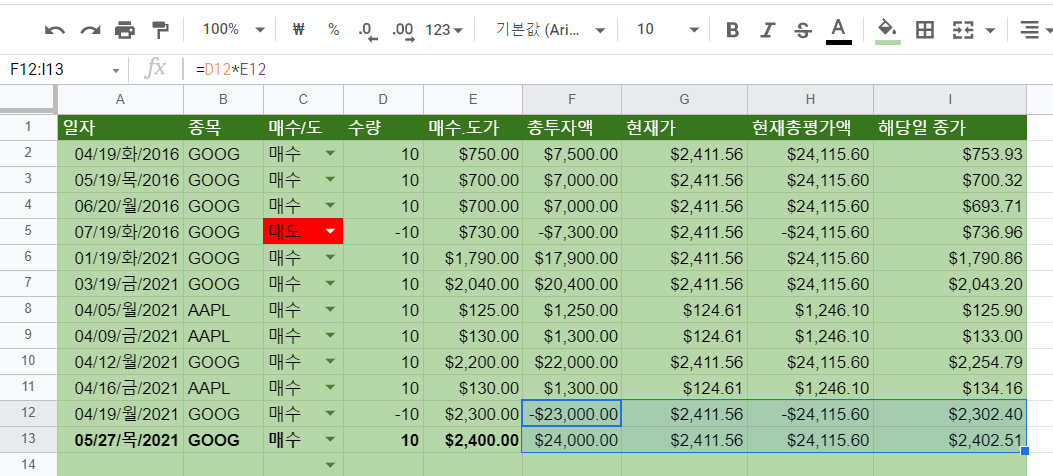
그런데 그 다음행까지 적용해보았습니다. 그러니 참조할 셀의 데이터가 없어서 n/a이라는 에러 문구가 지저분하게 나옵니다.
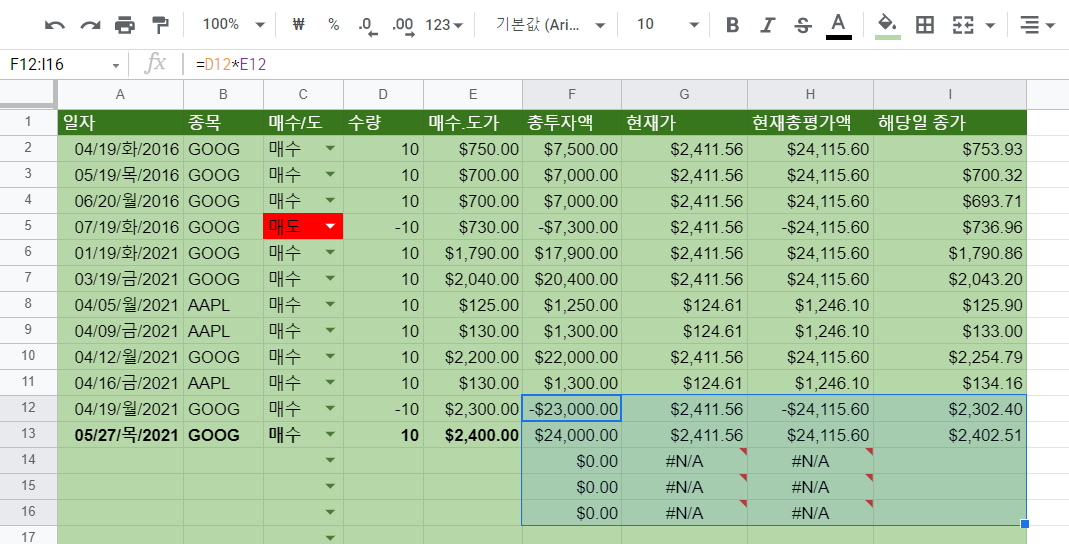
이를 없앨때 if함수나 iferror함수를 사용하면 됩니다. 지금 화면보면 해당일 종가 화면은 에러메시지가 표시되지 않고 있습니다.
iferror함수가 적용되어 있기 때문입니다.
4.아래와 같이 에러나는 셀에 if함수를 적용시켜보겠습니다.
=GOOGLEFINANCE(B13) 이라는 서식을
=if(D13,GOOGLEFINANCE(B13),””) 로 변경합니다.
이건 d13에 데이터가 있으면 ,B13의 현재가를 가져오고 d13에 데이터가 없으면 공백으로 남겨라 라는 명령어입니다.
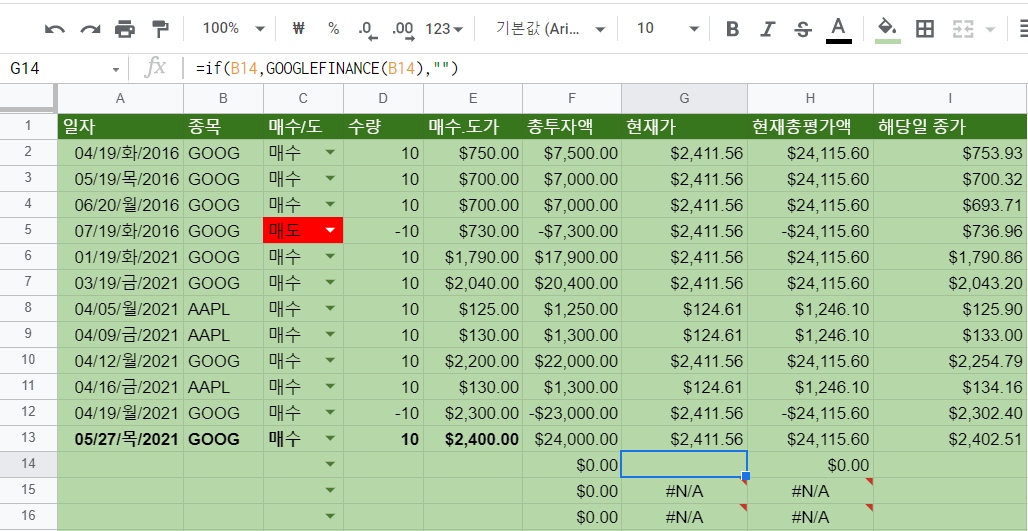
다른 셀들의 수식도 변경합니다.

총투자액 F열 =if(D13,D13*E13,””)
현재가 G열 =if(D13,GOOGLEFINANCE(B13),””)
평가액 H열 =if(D13,D13*G13,””)
5.다 완료 후 아래 행들에 적용했습니다. 보시다시피 수식이 적용되었지만 깔끔하게 공백만 호출해줍니다.
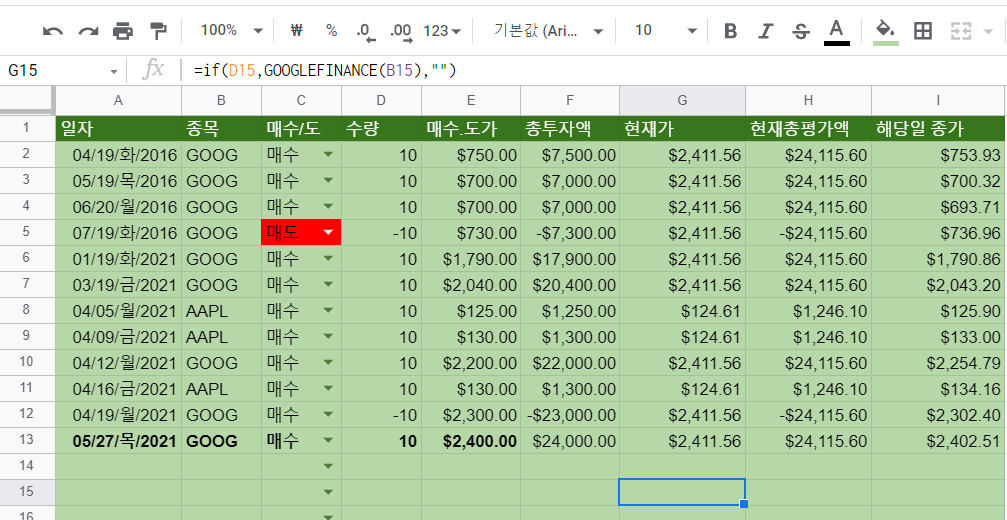
6.그런데 단순한 수식이라도 if함수를 적용해서 수식을 적용하면 또하나 좋은 점이 있습니다.
5/28일 날짜로 또 매수를 했습니다.(물론 다 가상이에요. 저 잔고가 진짜면 좋겠지만요.)
날짜, 종목 티커, 매수, 그리고 수량을 입력하고 엔터를 누르면 수식이 적용된 열에 데이터가 자동으로 표출됩니다.
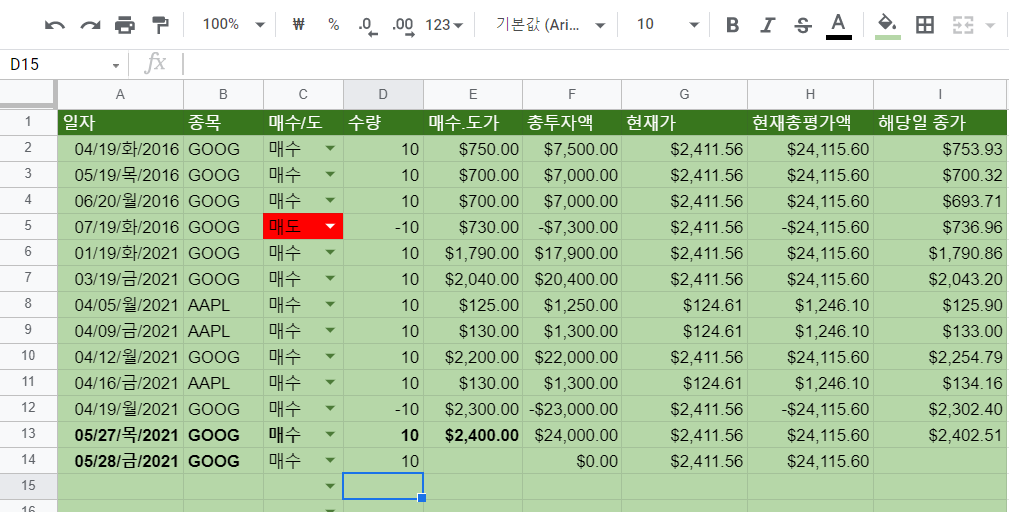
해당열 수식을 적을때 D열에 데이터가 있는지 여부를 기준으로 삼았기 때문에 D열에 데이터가 채워지니 해당열에 자동 적용됩니다.
매수도가를 적으면 총투자액도 바로 채워집니다.
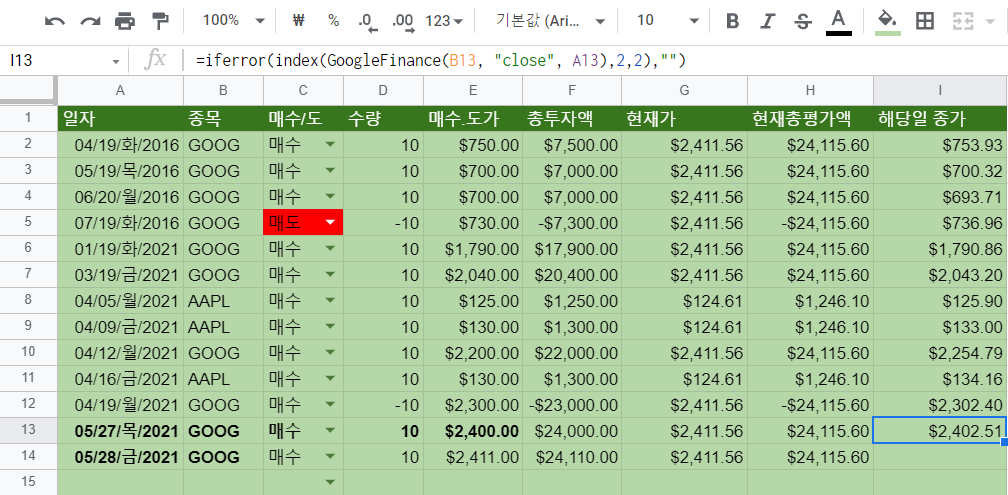
처음에 만든 단순 수식인 경우에는 매수도가까지 다 입력후 나머지 셀을 선택한후 아래로 당겨 서식을 수동으로 적용시켜줘야 합니다.
하지만 이렇게 if함수를 사용하면 깔끔하게 데이터가 표출되게도 해주고 자동으로 해당셀에 데이터가 채워지게도 할 수 있습니다.
처음에 다른 분들이 만든 구글 스프레드시트를 보면 A1*B1같은 단순한 계산 수식에도 if함수를 적용하는것을 이해하지 못했습니다.
하지만 하나 하나 알아가다보니 그렇게 한 이유가 있었습니다.
(파트너스 활동을 통해 일정액의 수수료를 제공받을 수 있습니다)
⌘ 구글 드라이브 스프레드시트 입문기
1. 구글 스프레드시트 사용법 : 파일 생성, 저장하기
2. 구글 스프레드시트 사용법 : 오프라인작업, 공유, 즐겨찾기
5. 구글 스프레드시트 사용법 5 : 시트 추가, 행 열 삽입
6.구글 스프레드시트 사용법 : 기본메뉴(숫자, 색,조건부 서식 등)
9.구글 스프레드시트 사용법 : 버전정보 (수정파일 되돌리기 복원)
12.구글 스프레드시트 사용법 12: 구글파이낸스 함수 현재가 불러오기
13.구글 스프레드시트 사용법 : 주식 종가 (index함수)
16.구글 스프레드시트 사용법 : sum함수 (합계 내기)
17.구글 스프레드시트 사용법 : sumif함수 (조건 만족 합 구하기)
18.구글 스프레드시트 사용법 : 환율정보 & 절대참조 단축키 f4
19.구글 스프레드시트 사용법 : 환율정보 & SPARKLINE함수(차트)
20.구글 스프레드시트 사용법 20: 날짜 요일 (한글,영어) 서식
22.구글 스프레드시트 사용법 : 다른 시트에서 데이터 가져오기
23.구글 스프레드시트 사용법 : 범위 채우기 3가지 방법
24.구글 스프레드시트 사용법 24: 주간별 날짜 표출하기 (숫자 서식)
25.구글 스프레드시트 사용법 :ifs함수 (여러 조건 지정)